instup.exe что за процесс такой и как отключить?
Всем привет Антивирус Аваст один из самых популярных, это понятно. Но что самое интересное, что эта популярность не мешает иметь ему глюки. Когда-то давно Аваст был по проще, по спокойнее, он имел визитную карту что он мол бесплатный и все такое. На этом он и выехал в массы. А сегодня это уже серьезный монстр-антивирус с кучей функций и кучей технологий. А на деле что? А на деле мы видим глюки, косяки и всякие тормоза.
То процесс AvastSvc.exe начинает грузить комп, то еще что-то. В общем как можно выпускать антивирус если в нем есть некоторые косяки или непонятные процессы типа instup.exe?
Значит так. После установки смотрю в диспетчер задач и вижу там процесс instup.exe и их даже два:
РЕКЛАМА
Как видите, систему они не грузят. Но почему их тогда два, в чем дело то? В общем пошел копать.
Первое что я сделал, это посмотрел что находится в Автозагрузке, ну то есть зажал Win + R, вставил команду msconfig и нажал ОК. Потом на вкладке Автозагрузка убедился, что каких-то мусорных программ там нет, что все чисто:
РЕКЛАМА
Есть сам Аваст, который там и должен быть. В диспетчере задач нажал правой кнопкой по процессу instup.exe и выбрал открыть месторасположение. Таким образом я узнал, откуда процесс запускается, вот эта папка:
C:\Program Files\AVAST Software\Avast\setup
В подсказке к файлу видно, что это инсталлятор антивируса. То есть процесс instup.exe относится именно к установке антивируса, а не к его работе.
После перезагрузки компа у меня этого процесса уже не было в диспетчере задач.
Для интереса я попробовал удалить файл instup.exe из папки setup, но у меня это не получилось, вот какая была ошибка:
РЕКЛАМА
Кстати, интересный размер файла — три семеречки
То есть удалить его у меня ну никак не получилось.
Хотя… может его можно удалить этот файл при помощи программы Unlocker? Так как мне интересно, то я все таки попробую
Но сперва хочу вас проинформировать. Что папка setup нужна антивирусу чтобы не только установить антивирус, но и чтобы переустановить компоненты (исправить), удалить или добавить новые компоненты, а также чтобы запустить обновление:
РЕКЛАМА
Поэтому лично я вам не рекомендую ее удалять. Я это сделаю так, ну чтобы проверить будет ли без нее работать Аваст или нет
Скачал и установил я Unlocker, нажимаю правой кнопкой по папке setup и выбираю Unlocker:
Напомню что эта папка setup находится вот в этой папке:
C:\Program Files\AVAST Software\Avast\
Потом было такое окно, тут нужно нажать на Разблокировать все:
РЕКЛАМА
После этого я снова нажал на Unlocker:
Выбрал в меню что я хочу удалить и нажал ОК:
РЕКЛАМА
Началось удаление:
Ну что готовы узнать ответ? В общем потом Unlocker сказал мне что нужно сделать перезагрузку, я ее сделал. В итоге у меня ничего не получилось вообще. Папка была на месте так, будто я ее и не удалял. Аваст получается что прилично защищает свои папки. Я попробовал удалить и файл instup.exe при помощи Unlocker, но все равно не получилось! Ничего не работает, Unlocker бессилен против защиты Аваста.
В итоге у меня ничего не получилось вообще. Папка была на месте так, будто я ее и не удалял. Аваст получается что прилично защищает свои папки. Я попробовал удалить и файл instup.exe при помощи Unlocker, но все равно не получилось! Ничего не работает, Unlocker бессилен против защиты Аваста.
Но я все таки попробовал удалить папку setup в безопасном режиме. Ребята, эй, тут все получилось, ура! Удалил я папку просто и быстро вообще без преград. Потом сделал перезагрузку, чтобы зайти в нормальный режим Windows. Открыл снова папку чтобы убедится и там уже не было папки setup:
РЕКЛАМА
То есть можно сделать вывод, что папку setup или файл instup.exe можно удалить в безопасном режиме. В него можно зайти при помощи кнопки F8 при загрузке системы, просто нажимайте по ней пока не будет меню с выбором безопасного режима.
Ребята, удаление папки setup или файла instup.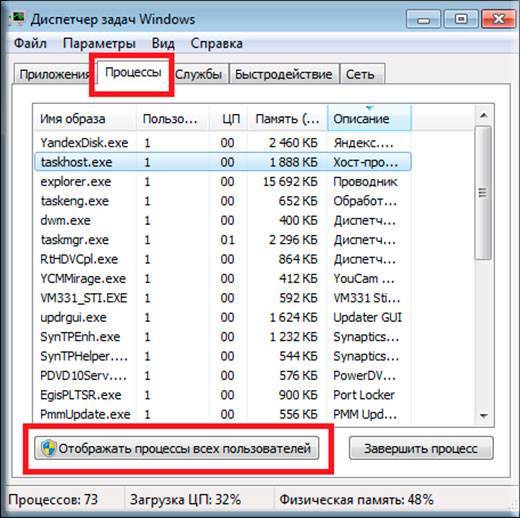
Запустить службу у меня так и не получилось. Попробовал нажать кнопку Устранить все и тоже ноль реакции. Изменить или удалить Аваст (окно Программы и компоненты) у меня тоже не получилось, выскочила такая ошибка:
РЕКЛАМА
Ну, я думаю что вам все понятно. Аваст накрылся медным тазиком. Папку setup или файл istub.exe удалять настоятельно не рекомендуется удалять
Вот такие вот дела ребята. Надеюсь что я нормально написал, вы все поняли, и теперь знаете что за процесс instup.exe и как его удалить (но как уже выяснили лучше этого не делать).
Ctrl+C Ctrl+V — что это значит? (контрл+ц контрл+в)
Grizzly папка — что это?
Mb3install — что за папка?
PORT. IN на музыкальном центре — что это?
Windows10UpgraderApp — что это?
scoped_dir — что это за папка?
Windows10Upgrade — можно ли удалить?
im_temp — что за папка?
Что такое instup.exe?
РЕКОМЕНДУЕМ: Нажмите здесь, чтобы исправить ошибки Windows и оптимизировать производительность системы
Подлинный файл instup.exe является одним из компонентов программного обеспечения Avast Free Antivirus, разработанного AVAST .
Avast Free Antivirus — бесплатная программа безопасности, которая защищает компьютеры от вредоносных программ, вирусов, троянов и компьютерных червей. Instup.exe запускает установщик и средство определения вирусов для Avast Free Antivirus. Это не обязательный процесс Windows, и его можно отключить, если известно, что он создает проблемы. Avast Free Antivirus — это бесплатное решение для обеспечения безопасности, доступное только для некоммерческого или домашнего использования. Программа предлагает антивирусную программу с антишпионским ПО, антифишингом, антивирусом, автоматическими обновлениями, HTTPS-сканированием, сканером домашней сетевой безопасности, DeepScreen и многими другими. Программа доступна для платформ Microsoft Windows, Mac OS и Android.
Avast Free Antivirus — это бесплатное решение для обеспечения безопасности, доступное только для некоммерческого или домашнего использования. Программа предлагает антивирусную программу с антишпионским ПО, антифишингом, антивирусом, автоматическими обновлениями, HTTPS-сканированием, сканером домашней сетевой безопасности, DeepScreen и многими другими. Программа доступна для платформ Microsoft Windows, Mac OS и Android.AVAST Software — чешская компания, которая разрабатывает программные продукты для интернет-безопасности. Первоначально компания была основана как ALWIL Software Павлом Баудишем и Эдуардом Кучерой в 1988 году после борьбы с венским вирусом. Avast Antivirus в настоящее время является одним из самых популярных и самых популярных приложений безопасности, доступных на рынке. AVAST Software находится в Праге, Чешская Республика.
Страстная неделя: и…
Please enable JavaScript
Страстная неделя: истоки и эволюция в современном мире — Страны, где она отмечаетсяInstUp означает Avast Antivirus Inst Аллергия и определение вирусов
Расширение .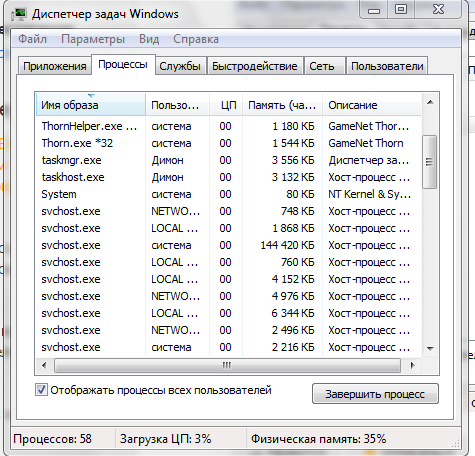 exe в имени файла указывает на файл exe cutable. Исполняемые файлы могут, в некоторых случаях, нанести вред вашему компьютеру. Поэтому, пожалуйста, прочитайте ниже, чтобы решить для себя, является ли instup.exe на вашем компьютере троянцем, который вы должны удалить, или это файл, принадлежащий операционной системе Windows или доверенному приложению.
exe в имени файла указывает на файл exe cutable. Исполняемые файлы могут, в некоторых случаях, нанести вред вашему компьютеру. Поэтому, пожалуйста, прочитайте ниже, чтобы решить для себя, является ли instup.exe на вашем компьютере троянцем, который вы должны удалить, или это файл, принадлежащий операционной системе Windows или доверенному приложению.
Процесс, известный как Avast Antivirus Installer или AVG Antivirus Installer, принадлежит программному обеспечению Avast Free Antivirus или AVAST Software sro или AVAST Software как или AVG Internet Security System или Avast Pro Antivirus от AVAST Software (www.avast.com) или Avast Software sro или AVG Технологии CZ, sro (www.freeavg.com).
Описание: Instup.exe не является необходимым для ОС Windows и вызывает относительно небольшое количество проблем. Instup.exe находится в подпапках «C: \ Program Files (x86)» — обычно это C: \ Program Files (x86) \ AVAST Software \ Avast \ setup \ . Известные размеры файлов в Windows 10/8/7 / XP составляют 597 824 байта (14% всех случаев), 1 501 448 байтов и еще 18 вариантов.
Известные размеры файлов в Windows 10/8/7 / XP составляют 597 824 байта (14% всех случаев), 1 501 448 байтов и еще 18 вариантов.
Файл сертифицирован надежной компанией. Это не системный файл Windows. Программа не имеет видимого окна. Instup.exe способен мониторить приложения. Поэтому технический рейтинг надежности 27% опасности. Однако вы также должны прочитать отзывы пользователей.
Удаление этого варианта: В случае проблем с instup.exe вы можете сделать следующее:
- обратитесь за советом к продавцу программного обеспечения, www.avast.com [1] [2]
- удалить программу с помощью панели управления ⇒ удалить программу ⇒ Avast Free Antivirus или AVG AntiVirus FREE
Важно: Некоторые вредоносные программы маскируют себя как instup.exe, особенно если они находятся в папке C: \ Windows или C: \ Windows \ System32. Таким образом, вы должны проверить файл instup.exe на вашем ПК, чтобы убедиться, что это угроза. Мы рекомендуем Security Task Manager для проверки безопасности вашего компьютера. Это был один из лучших вариантов загрузки The Washington Post и PC World .
Это был один из лучших вариантов загрузки The Washington Post и PC World .
Аккуратный и опрятный компьютер — это главное требование для избежания проблем с instup. Это означает запуск сканирования на наличие вредоносных программ, очистку жесткого диска с использованием 1 cleanmgr и 2 sfc / scannow, 3 удаления ненужных программ, проверку наличия программ автозапуска (с использованием 4 msconfig) и включение автоматического обновления Windows 5. Всегда не забывайте выполнять периодическое резервное копирование или, по крайней мере, устанавливать точки восстановления.
Если у вас возникла реальная проблема, попробуйте вспомнить последнее, что вы сделали, или последнее, что вы установили до того, как проблема появилась впервые. Используйте команду 6 resmon для определения процессов, которые вызывают вашу проблему. Даже для серьезных проблем, вместо переустановки Windows, лучше восстановить вашу установку или, для Windows 8 и более поздних версий, выполнить команду 7 DISM. exe / Online / Cleanup-image / Restorehealth. Это позволяет восстановить операционную систему без потери данных.
exe / Online / Cleanup-image / Restorehealth. Это позволяет восстановить операционную систему без потери данных.
Security Task Manager показывает все запущенные сервисы Windows, включая внедренные скрытые приложения (например, мониторинг клавиатуры или браузера, авто вход). Уникальный рейтинг риска безопасности указывает на вероятность того, что процесс является потенциальным шпионским ПО, вредоносным ПО или трояном. B Malwarebytes Anti-Malware обнаруживает и удаляет спящие шпионские, рекламные программы, трояны, клавиатурные шпионы, вредоносные программы и трекеры с вашего жесткого диска.
Связанный файл:
bprotect.exe Напоминаниеserver.exe alditalkverbindungsassistent_launcher.exe instup.exe safeips.exe winamp.exe uninstall.exe ucagent.exe hdeck.exe wddmstatus.exe scsicommandservice2.exe
Instup.exe приводит к высокой загрузке ЦП? Исправить это сейчас!
В этой статье вы узнаете:
- как решить эту проблему
- как защитить ваши данные
Вы готовы? Давай читать!
Instup. exe — это компонент антивирусного программного обеспечения Avast, необходимый для обновления приложения. Он загружается на ваш компьютер вместе с другими файлами при установке антивируса. Другими словами, это законный файл, который не должен нанести вред вашему компьютеру. Однако это не так и многие пользователи жалуются, что файл instup.exe вызывает проблемы с производительностью в Windows, а именно х до 100% ресурсов процессора. Это, в свою очередь, делает приложения непригодными для использования и затрудняет использование компьютера в целом. Эта статья избавит вас от этой проблемы и наглядно покажет, как сделать так, чтобы файл не влиял на производительность компьютера.
exe — это компонент антивирусного программного обеспечения Avast, необходимый для обновления приложения. Он загружается на ваш компьютер вместе с другими файлами при установке антивируса. Другими словами, это законный файл, который не должен нанести вред вашему компьютеру. Однако это не так и многие пользователи жалуются, что файл instup.exe вызывает проблемы с производительностью в Windows, а именно х до 100% ресурсов процессора. Это, в свою очередь, делает приложения непригодными для использования и затрудняет использование компьютера в целом. Эта статья избавит вас от этой проблемы и наглядно покажет, как сделать так, чтобы файл не влиял на производительность компьютера.
Instup.exe — это «Установщик антивируса Avast». Этот процесс устанавливает антивирусное программное обеспечение. Затем этот файл помогает поддерживать актуальность определений вирусов и, таким образом, обеспечивает актуальность Avast на вашем устройстве. Программа работает в фоновом режиме только во время установки определений вирусов и обновлений программного обеспечения. Таким образом, он практически не потребляет системных ресурсов.
Таким образом, он практически не потребляет системных ресурсов.
Однако есть свидетельства того, что Avast обновляет свои описания вирусов более 100 раз в день, поскольку использует технологию «Потоковое обновление» для немедленной отправки обновлений пользователям.
Таким образом, вы можете найти файл программы instup.exe в диспетчере копий, и он может потреблять определенное количество ресурсов ЦП.
Чтобы определить подлинность файла Instup.exe, необходимо проверить его местоположение и цифровую подпись. Это можно сделать следующим образом:
Откройте диспетчер задач, перейдите на вкладку Подробности и найдите там instup.exe. Щелкните файл правой кнопкой мыши и выберите «Открыть расположение файла» (повторите эти шаги для всех экземпляров в диспетчере задач). Файл должен находиться в следующей папке: C:\Program Files\Avast Software\Avast\setup.
Любое другое расположение файла указывает на то, что это не подлинный файл, а вредоносная копия.
Далее следует проверить цифровую подпись файла instup.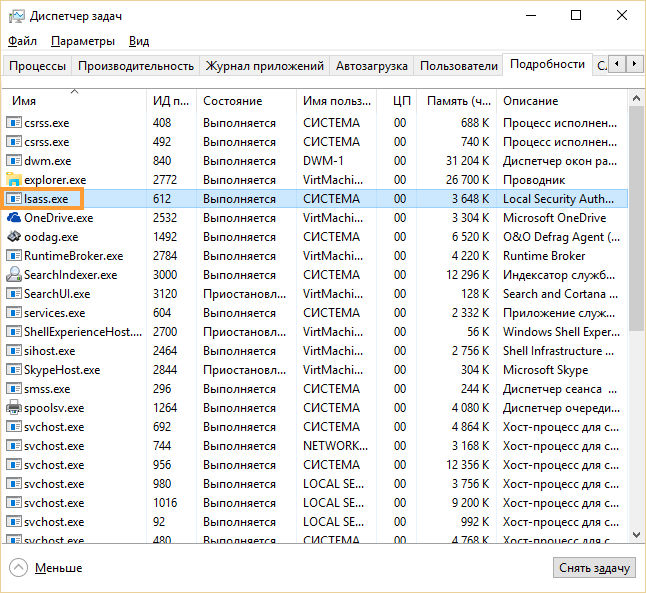 exe:
exe:
В диспетчере задач правой кнопкой мыши выделить файл instup.exe и нажать на кнопку «Свойства». Затем выберите «Цифровые подписи»: в столбце «Имя подписывающей стороны» должно быть указано «Avast Software sro».
Если файл не был подписан Avast, это вредоносная копия, и вам следует удалить файл со своего компьютера, а затем запустить любой другой сканер вирусов или вредоносных программ.
Исправление высокой загрузки ЦП Instup.exe
Остановите процесс с помощью диспетчера задач
Если процесс instup.exe использует много ресурсов, вы можете просто принудительно остановить его с помощью диспетчера задач.
На вкладке «Сведения» выберите файл instup.exe и нажмите кнопку «Завершить задачу». Теперь проблема должна быть решена, а производительность компьютера должна повыситься.
Перезагрузите компьютер Если процесс продолжает работать в фоновом режиме, попробуйте перезагрузить компьютер.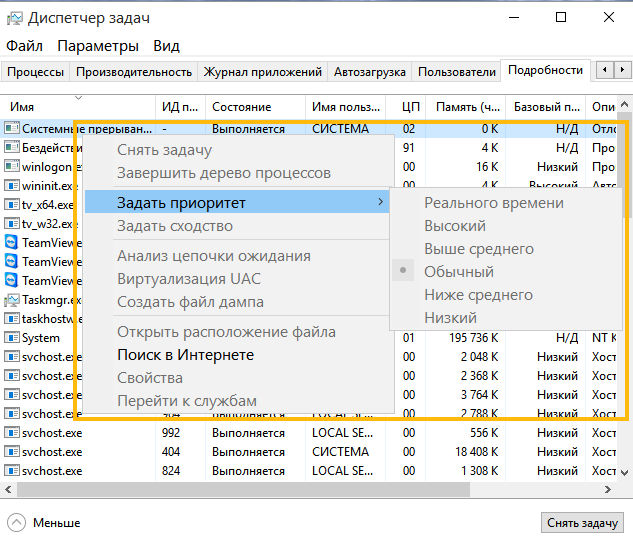 После этого откройте диспетчер задач и проверьте, не использует ли instup.exe ресурсы компьютера.
После этого откройте диспетчер задач и проверьте, не использует ли instup.exe ресурсы компьютера.
Антивирус Avast по какой-то причине мог быть поврежден. Вы можете использовать встроенное средство устранения неполадок, чтобы запустить программу самовосстановления.
Для этого необходимо запустить Avast, открыть меню и перейти в «Настройки». Затем нажмите «Устранение неполадок», а затем нажмите кнопку «Восстановить приложение».
Через несколько минут восстановление будет завершено — это должно остановить постоянную работу instup.exe в фоновом режиме.
Поскольку Instup.exe может работать в фоновом режиме, при установке обновления может возникнуть ошибка. После этого установщик антивируса Avast продолжит повторять попытки установки, а это неизбежно приведет к высокой загрузке диска.
Поэтому попробуйте отключить автоматические обновления Avast и посмотрите, решит ли это вашу проблему.
Чтобы отключить автоматическое обновление программы, откройте меню настроек Avast, выберите вкладку Общие.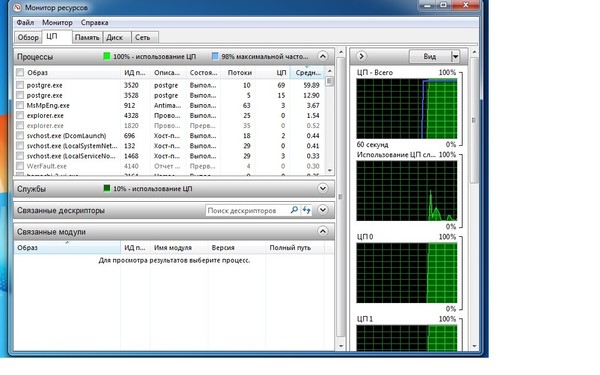 Затем выберите опцию «Обновить», перейдите в раздел «Определения вирусов» и выберите «Обновление вручную». Затем перейдите в раздел «Обновление приложений» и также выберите «Обновление вручную». После этого следует перезагрузить компьютер и снова войти в Диспетчер задач, чтобы проверить загрузку диска.
Затем выберите опцию «Обновить», перейдите в раздел «Определения вирусов» и выберите «Обновление вручную». Затем перейдите в раздел «Обновление приложений» и также выберите «Обновление вручную». После этого следует перезагрузить компьютер и снова войти в Диспетчер задач, чтобы проверить загрузку диска.
Защитите все сохраненные данные или, по крайней мере, те данные, которые важны для вас
Конечно, вы можете переустановить операционную систему, чтобы забыть о системных ошибках и других возникающих проблемах с компьютером. Однако перед этим следует защитить все хранимые данные или, по крайней мере, те данные, которые важны для вас. Если вы этого не сделаете, вы потеряете все содержимое жесткого диска. Поэтому будем заниматься восстановлением информации.
Поэтому будем заниматься восстановлением информации.
Для этого вам понадобится качественное профессиональное программное обеспечение — и это DiskInternals Partition Recovery. Эта программа работает с каждым разделом жесткого диска отдельно и имеет функцию глубокого сканирования данных. Возможно, вы удивитесь, но Partition Recovery может легко восстановить до 1 ПБ файлов абсолютно любого формата. Приложение поддерживает следующие файловые системы: FAT12, ReFS, UFS, HFS, NTFS, ReiserFS, Reiser4, XFS, Ext2/3/4 и др. Благодаря бесплатной функции предварительного просмотра вы можете быть полностью уверены в конечном результате. Загрузите бесплатную рекламную версию программного обеспечения перед покупкой лицензии и посмотрите, насколько легко это будет, если мастер восстановления проведет вас через все шаги.
Возможно, вы удивитесь, но Partition Recovery может легко восстановить до 1 ПБ файлов абсолютно любого формата. Приложение поддерживает следующие файловые системы: FAT12, ReFS, UFS, HFS, NTFS, ReiserFS, Reiser4, XFS, Ext2/3/4 и др. Благодаря бесплатной функции предварительного просмотра вы можете быть полностью уверены в конечном результате. Загрузите бесплатную рекламную версию программного обеспечения перед покупкой лицензии и посмотрите, насколько легко это будет, если мастер восстановления проведет вас через все шаги.
Инструкция по восстановлению данных с жесткого диска с помощью DiskInternals Partition Recovery:
1. Загрузите и установите DiskInternals Partition Recovery.
Partition Recovery — Installation.Partition Recovery — выберите поврежденный жесткий диск, чтобы исправить его. 2. Мастер восстановления диска запустится автоматически. Вам нужно только выбрать режим работы мастера восстановления диска: «чтение», «стирание» или «восстановление». Рекомендуется выбрать режим восстановления (полное восстановление), так как это то, что вы хотите сделать сейчас.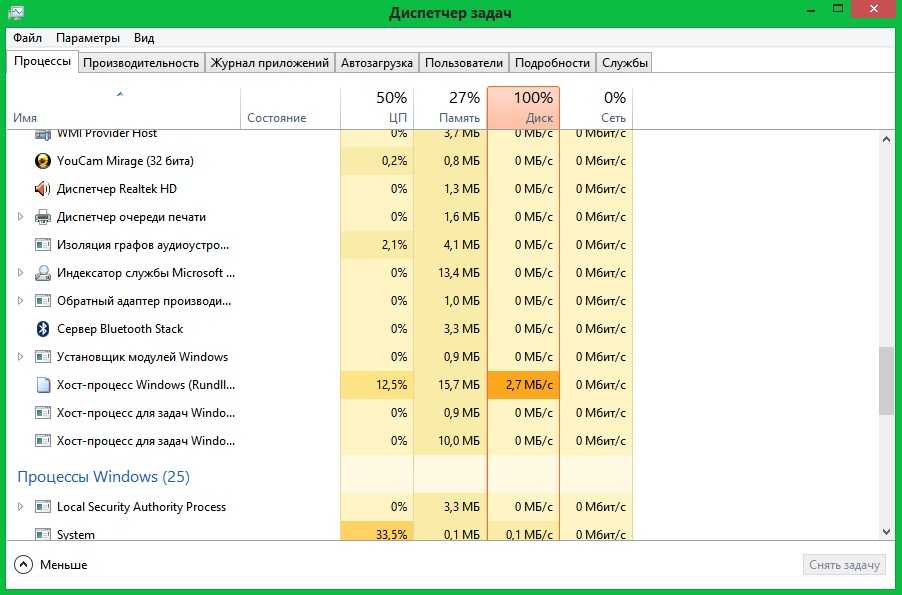 Нажмите «Далее».
Нажмите «Далее».
3. Выберите тип файлов, которые вы хотите восстановить, или пропустите этот шаг, если он не имеет значения. Вы можете сделать это позже.
4. Скан. Этот процесс займет некоторое время. Расслабьтесь, еще немного и цель будет достигнута.
Мастер восстановления разделов — выберите режим сканирования «Полное восстановление». Мастер восстановления разделов — предпросмотр файлов.5. Предварительный просмотр. Щелкните файл, щелкните правой кнопкой мыши и выберите «Просмотр в новом окне». Восстановление происходит автоматически.
6. Консервация. Для этого вам просто нужно приобрести лицензию и ввести лицензионный ключ. Восстановленные документы лучше хранить в другом безопасном месте.
Что такое instup.exe и безопасно ли это?
Instup.exe — это исполняемый файл, который загружается вместе с другими файлами при установке антивирусного программного обеспечения Avast на ваш компьютер. Это очень важный компонент программного обеспечения для сканирования на вирусы. Без instup.exe вы не сможете обновить Avast на своем компьютере. Однако, несмотря на то, что это законный файл, известно, что instup.exe вызывает проблемы с производительностью на устройствах Windows.
Без instup.exe вы не сможете обновить Avast на своем компьютере. Однако, несмотря на то, что это законный файл, известно, что instup.exe вызывает проблемы с производительностью на устройствах Windows.
Например, некоторые пользователи Avast сообщают, что instup.exe иногда потребляет до 100% ресурсов ЦП, что делает другие приложения непригодными для использования. Если это описывает ваше затруднительное положение, мы покажем вам, как решить проблему и предотвратить влияние файла на производительность вашего ПК.
Содержание
Что такое Instup.exe?
«Установщик Avast Antivirus» — это официальное описание файла программы instup.exe. При установке Avast Antivirus на ваш компьютер instup.exe следит за тем, чтобы все прошло гладко. Более того: исполняемый файл также гарантирует, что Avast будет постоянно обновляться на вашем устройстве с помощью последних определений вирусов.
Примечание. Определения вирусов (или сигнатуры вирусов) описывают файлы, которые помогают программному обеспечению безопасности обнаруживать вирусы и вредоносные программы на вашем компьютере.
Вкратце, instup.exe управляет установкой антивирусного программного обеспечения, а также помогает обновлять определения вирусов приложения. Думайте о программном файле как о помощнике по установке и обновлению Avast.
В своем естественном состоянии instup.exe представляет собой беспроблемную программу, не потребляющую системные ресурсы. Он запускается в фоновом режиме только при необходимости — для установки описаний вирусов и обновлений программного обеспечения.
Хотя обновления программного обеспечения Avast выпускаются время от времени, установка обновлений описаний вирусов выполняется ежедневно. Официальных сведений о частоте этих обновлений нет, но некоторые источники указывают, что Avast обновляет свои определения вирусов более 100 раз в день.
Это может быть правдой, поскольку компания использует технологию «потокового обновления» для немедленной отправки обновлений пользователям при обнаружении ими новых угроз. Так что да, Avast ежедневно запускает несколько обновлений в фоновом режиме.
Кроме того, instup.exe также будет запускаться в фоновом режиме несколько раз в день. Это объясняет, почему вы часто можете найти файл программы активным в диспетчере задач.
Безопасен ли Instup.exe?
По умолчанию instup.exe должен автоматически прекращать работу после установки определений вирусов или обновлений программного обеспечения. Если файл программы остается активным в фоновом режиме, значит, где-то есть проблема. Есть две возможности рассмотреть:
1. Неисправность антивирусной программы Avast.
2. Вредоносная программа или троянский конь маскирует подлинный файл instup.exe.
В следующем разделе вы узнаете, как определить, является ли программный файл instup.exe на вашем ПК подлинным или вредоносным.
Является ли Instup.exe подлинным? Или это вирус?
Вы можете определить подлинность файла программы, проверив его местоположение и цифровую подпись. Вот как:
1. Запустите Диспетчер задач и найдите instup. exe на вкладке Подробности .
exe на вкладке Подробности .
2. Щелкните правой кнопкой мыши instup.exe в диспетчере задач и выберите Открыть расположение файла .
Вы можете найти несколько запущенных экземпляров процесса; щелкните правой кнопкой мыши любой, чтобы продолжить. Но обратите внимание, что вы должны повторить шаги для всех экземпляров в диспетчере задач. Вы никогда не можете сказать, какой из них является вирусом, притворяющимся подлинным программным файлом instup.exe.
3. Проверьте адресную строку Проводника и убедитесь, что файл находится в этой папке: C:\Program Files\Avast Software\Avast\setup
Если файл находится за пределами этой папки на вашем компьютере, скорее всего, это вредоносная копия. Перейдите к следующему шагу, чтобы проверить цифровую подпись файла. Это поможет подтвердить законность файла instup.exe на вашем ПК.
3. Щелкните правой кнопкой мыши instup.exe и выберите Свойства . Вы можете добиться того же результата из диспетчера задач; щелкните процесс правой кнопкой мыши и выберите Properties .
Вы можете добиться того же результата из диспетчера задач; щелкните процесс правой кнопкой мыши и выберите Properties .
4. Перейти к Цифровые подписи и проверьте столбец Имя подписавшего ; он должен читаться как Avast Software sro .
Если Avast не является цифровой подписью файла, это вредоносная копия. Вы должны немедленно удалить файл с вашего компьютера. Еще лучше запустить файл через сканер вирусов или вредоносных программ (желательно другой антивирус, а не Avast).
Исправить высокую загрузку ЦП Instup.exe
Если вы установили, что установщик Avast Antivirus не является вредоносным, но программный файл постоянно работает в фоновом режиме, следуйте приведенным ниже методам устранения неполадок, чтобы не допустить, чтобы instup.exe истощал ресурсы вашего ПК. .
1. Принудительно остановить instup.exe Простое завершение процесса в диспетчере задач может решить проблему. Перейдите на вкладку Details диспетчера задач, выберите instup.exe и нажмите кнопку End task в правом нижнем углу.
Перейдите на вкладку Details диспетчера задач, выберите instup.exe и нажмите кнопку End task в правом нижнем углу.
Если процесс перезапускается и продолжает бесконечно работать в фоновом режиме, перезагрузите компьютер. После этого запустите диспетчер задач и следите за ситуацией. Перейдите к следующему шагу по устранению неполадок, если проблема не устранена.
3. Ремонт программного обеспечения AvastAvast поставляется со встроенным средством устранения неполадок, которое устраняет проблемы, вызывающие сбои в работе программного обеспечения. Если Avast время от времени дает сбой или некоторые компоненты работают неправильно, вы можете инициировать самостоятельное восстановление.
Запустите Avast, нажмите кнопку меню, выберите Настройки > Устранение неполадок и нажмите кнопку Восстановить приложение .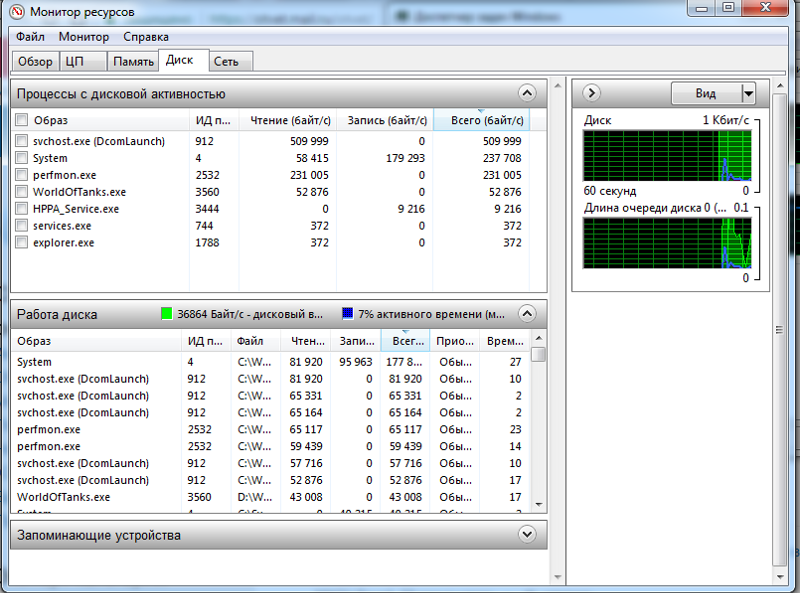
Операция восстановления может занять несколько минут, в зависимости от аппаратной конфигурации вашего ПК. Перезагрузите компьютер после ремонта и посмотрите, не остановит ли это instup.exe непрерывную работу в фоновом режиме.
4. Временно отключить автоматические обновленияInstup.exe может оставаться скрытым в фоновом режиме, если при установке обновления возникает ошибка или возникают проблемы с обновлением. Программа установки антивируса Avast может повторять попытки установки, что приводит к чрезмерному использованию диска.
Отключите автоматические обновления Avast и проверьте, удаляет ли это instup.exe из диспетчера задач. Откройте меню настроек Avast, выберите General , выберите Update , а затем выберите Обновление вручную в разделах Описания вирусов и Обновление приложений.
Перезагрузите компьютер и проверьте, стабилизирует ли это программный файл instup.exe.
В крайнем случае: переустановите Avast или используйте альтернативу
Удалите Avast с компьютера, если instup.exe продолжает вызывать проблемы. Обратитесь к нашему подробному руководству по полному удалению Avast в Windows 10, чтобы узнать больше. Переустановка Avast должна стабилизировать программный файл instup.exe. Но если это не так, снова удалите Avast и используйте другие мощные антивирусные сканеры для защиты вашего компьютера.
За последние 4 года компания Sodiq написала тысячи учебных пособий, руководств и пояснений, чтобы помочь людям решить проблемы с устройствами Android, iOS, Mac и Windows. Он также любит делать обзоры потребительских товаров (смартфоны, умные домашние устройства, аксессуары и т. д.) и в свободное время смотреть комедийные сериалы. Прочтите полную биографию Sodiq
Подпишитесь на YouTube!
Вам понравился этот совет? Если это так, загляните на наш канал YouTube на нашем родственном сайте Online Tech Tips. Мы охватываем Windows, Mac, программное обеспечение и приложения, а также предлагаем множество советов по устранению неполадок и обучающих видеороликов.
Ваш комментарий будет первым